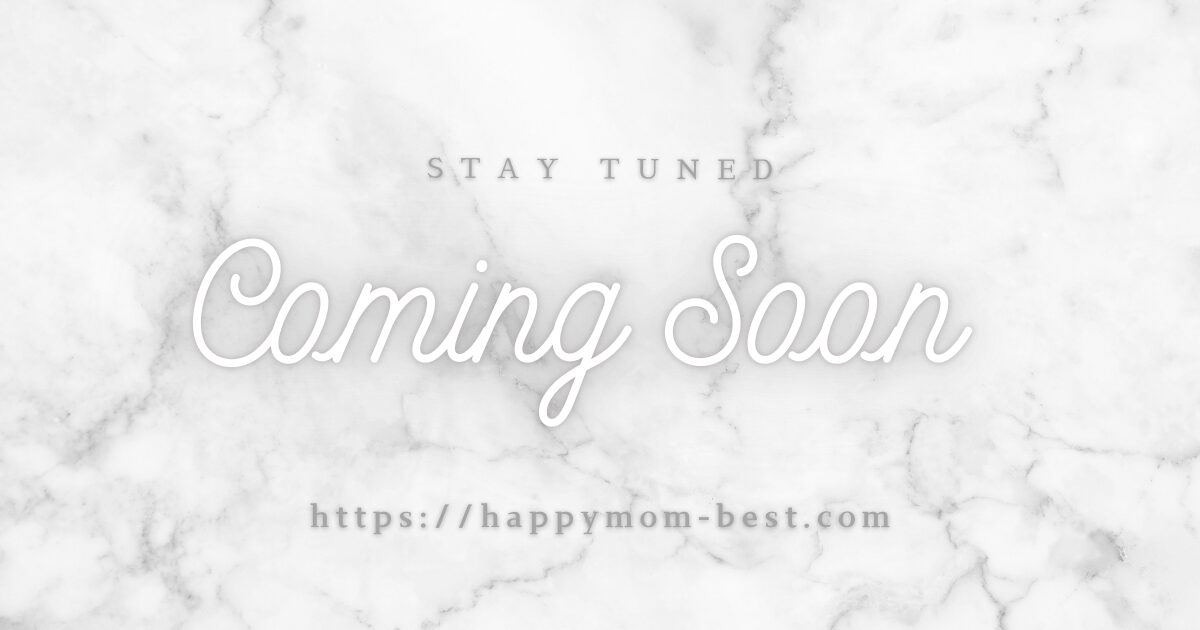◎ 見出しのカスタマイズ方法
◎ おすすめのデザイン
をご紹介します。
※ CSSを使わないので、誰でも簡単にアレンジ出来ちゃいます!
見出しをカスタマイズする方法
見出しをカスタマイズする方法は2パターン
1. THE THORのカスタマイズ機能を利用する方法
2. CSSを指定する方法
【CSSとは?】
CSS(カスケーディングスタイルシート)は、Webサイトのスタイルを指定するための言語です。
(例:文字の色や大きさ、背景の色、要素を表示する位置などはCSSで指定します。)
わからなくても、全然大丈夫です!
THE THORのカスタマイズ機能を利用すれば、初心者でも問題ありません。
見出しをカスタマイズする画面
WordPress管理画面のメニューから
外観 → カスタマイズ → パーツスタイル設定[THE] → 見出し設定(個別ページ用)
と進みます。
見出し設定画面でカスタマイズできるのはH2見出し〜H5見出し
■H2見出し:大きな見出し
■H5見出し:小さな見出し
それでは、当サイト「ハピマ☆ベスト」で利用しているデザインをご紹介します。
H2見出しサンプル(当サイトで利用中)
このサイトで利用しているH2見出しのデザインです。
■デザイン: 背景-吹き出し線付[カラーA:文字 B:背景 C:線]
■カラーA: 指定なし
■カラーB: #fdeff5(とても淡いピンク)
■カラーC: #fcdbe8(薄いピンク)
H3見出しサンプル(当サイトで利用中)
このサイトで利用しているH3見出しのデザインです。
■デザイン: 下線-2本[カラーA:文字 B:下線]
■カラーA: 指定なし
■カラーB: #e28ea5(落ち着いたピンク)
■カラーC: 指定なし
H4見出しサンプル(当サイトで利用中)
このサイトで利用しているH4見出しのデザインです。
■デザイン: ラインマーク-基本[カラーA:文字 B:マーク]
■カラーA: 指定なし
■カラーB: #dd3333(赤)
■カラーC: 指定なし
H5見出しサンプル(当サイトで利用中)
このサイトで利用しているH5見出しのデザインです。
■デザイン: 丸マーク-基本[カラーA:文字 B:マーク]
■カラーA: 指定なし
■カラーB: #dd3333(赤)
■カラーC: 指定なし
デザインも色も出来るだけシンプルにしています。
自分好みのデザインや配色にしたい場合は、
◎ 違うデザインを選ぶ
◎ 違う色を指定する
それだけでOKです!
ありがとうございました!